ダウンロード方法に関する新しい記事を公開しています。 2秒後に新しい記事へ移動します。
iPhone内にepub電子書籍ファイルをダウンロードする方法について解説します。
今回は「iBooks」を利用した方法をご紹介します。
前提条件
- 2018年7月現在で確認が取れた方法です
- iPhone (iOS11.4)
- Safari : このアプリでコンカへアクセスします、iOSの標準アプリです
- iBooks : このアプリ内にepubファイルを保存します、iOSの標準アプリです
ダウンロードの手順
1. Safariを使ってコンカへアクセス
Safariを起動させ、アドレスバーにお手元のダウンロードURLを入力します。
(※ 本記事ではデモとして https://conca.cc/d/xxx を入力し、アクセスします)
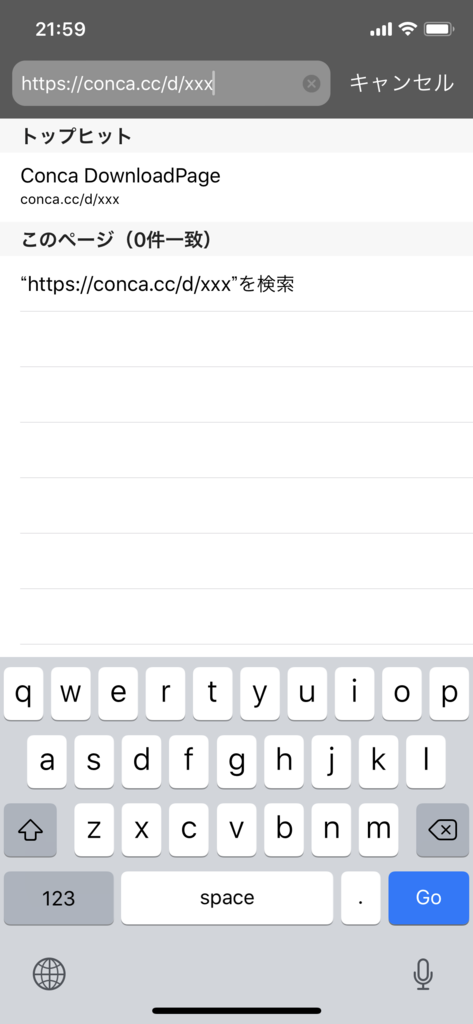
2. ダウンロードページでシリアルコードを入力
コンカのダウンロードページが表示されるので、シリアルコードを入力します。
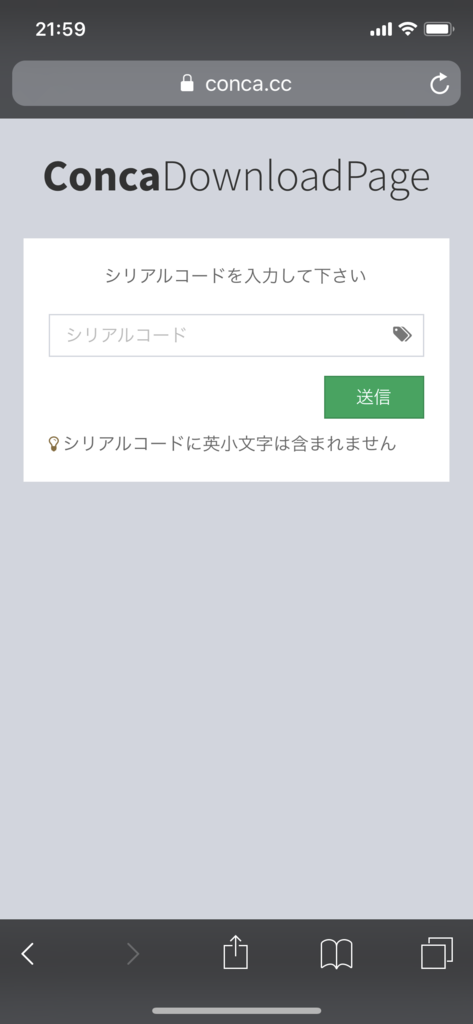
3. 配信コンテンツ一覧ページで「ダウンロード」をタップ
配信コンテンツ一覧ページが表示されます。
ダウンロードしたいファイルの「ダウンロード」のテキストをタップします。
(※ 本記事ではデモとして「青空文庫」というタイトルのepubをダウンロードします)
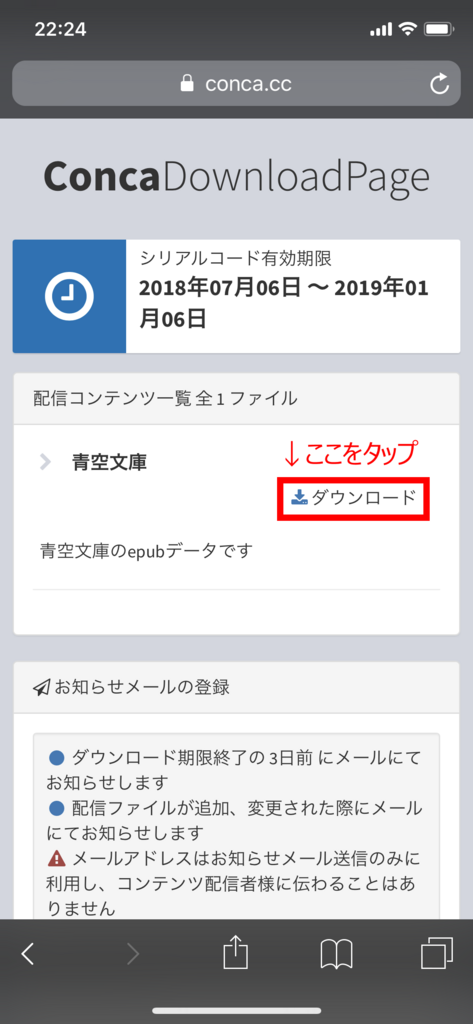
4. epubファイルアイコンが表示されます
epubファイルアイコンがページ中央に表示されます。 ページ下部の「"iBooks"で開く」という部分をタップします。

5. iBooksへepubが保存され表示されます
SafariからiBooksへアプリが切り替わります。 この時点でiBooks内にepub電子書籍が保存されます。 これ以降は、iBooksを起動させるだけでいつでもepub電子書籍を読むことができます。

注意
今回紹介した方法は、今後のiOSや各アプリの仕様変更、アップデート等でうまくいかなくなる可能性があります。